Atualizações do Windows travadas? Aqui estão algumas coisas que você pode tentar!
Publicados: 2019-06-19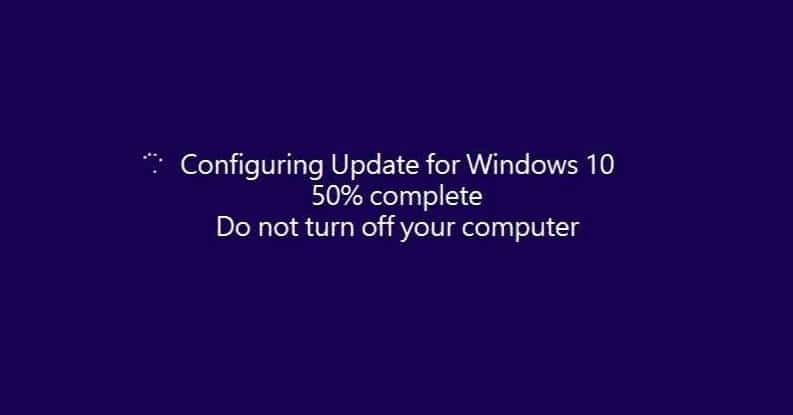
Corrigir as atualizações do Windows travadas Problema: Hoje, no mundo da tecnologia em crescimento, novas atualizações do Windows chegam quase todos os dias. Algumas novas atualizações são boas e melhoram nossa experiência, por outro lado algumas podem causar problemas. Mas não importa o quanto você tente resistir à atualização do Windows, em algum momento você terá que instalar essas atualizações pendentes no seu dispositivo.
O Windows 10 se atualiza com muita frequência em comparação com outras versões do Windows. A Microsoft faz isso para fornecer mais segurança e estabilidade aos usuários do Windows 10. A Microsoft envia todas as atualizações para os usuários assim que são lançadas. Sempre que você verificar se há atualizações disponíveis para o seu dispositivo, na maioria das vezes você verá o Windows baixando algum tipo de atualização para o seu dispositivo.
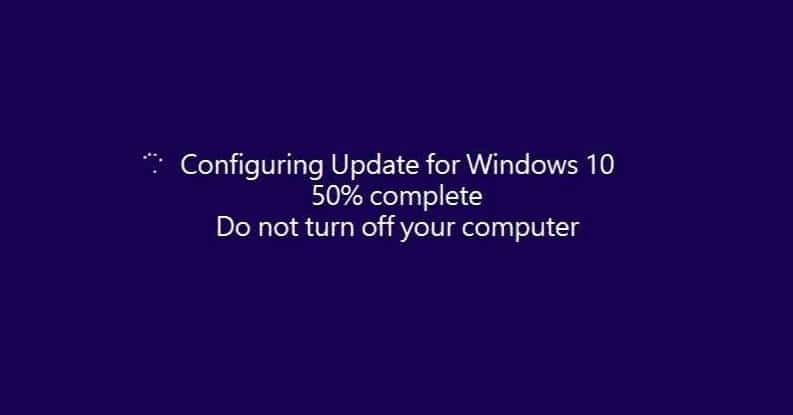
Atualizações frequentes fornecidas pela Microsoft ajudam a manter o Windows protegido contra malware externo e outros tipos de ataques. Mas como a Microsoft fornece essas atualizações com muita frequência, às vezes a instalação dessas atualizações pode criar problemas para os usuários do Windows. E muitas vezes essas novas atualizações criam mais problemas em vez de corrigir os existentes.
Na maioria das vezes, as atualizações importantes são baixadas e instaladas automaticamente, mas em alguns casos raros, pode ser necessário verificar manualmente as atualizações. Mas não se preocupe, você pode alterar facilmente suas configurações de atualização para que todas as atualizações futuras do Windows sejam baixadas e instaladas automaticamente. Os problemas comuns com essas atualizações são quando você baixa essas atualizações, o Windows parece travar ao instalar essas atualizações. Nada funcionará, o Windows congelará na mesma tela e o Windows parará de funcionar. Você não pode fazer nada para retomar a instalação das atualizações. Isso pode acontecer devido aos motivos abaixo:
- Conexão de Internet lenta ou ruim
- O software pode entrar em conflito com versões antigas e novas
- Qualquer problema preexistente que não era conhecido antes do Windows iniciar a atualização
- Uma condição rara é que a Microsoft pode ter fornecido uma atualização defeituosa
Quando qualquer um dos problemas acima ocorrer, a atualização do Windows ficará travada. Nesse momento, você tem duas opções:
1.Saia da atualização e volte para a janela normal. Ao fazer isso, seu computador agirá como se você nunca tivesse iniciado a atualização.
2.Retome a atualização sem travar novamente.
Se você escolher a primeira opção, poderá simplesmente voltar ao Windows e continuar fazendo seu trabalho. Mas a atualização do Windows não será instalada. Mas, se você escolher a segunda opção, precisará primeiro corrigir sua atualização do Windows e só então poderá retomar sua atualização.
Conteúdo
- Atualizações do Windows travadas? Aqui estão algumas coisas que você pode tentar!
- Método 1 - Usando o atalho Ctrl-Alt-Del
- Método 2 – Inicie o Windows no modo de segurança
- Método 3 - Execute a restauração do sistema
- Método 4 - Executar reparo automático/inicialização
- Método 5 – Teste a memória do seu computador (RAM)
- Método 6 – Atualizar o BIOS
- Método 7 – Reparar Instalar o Windows 10
- Método 8 - Redefinir o Windows 10
Atualizações do Windows travadas? Aqui estão algumas coisas que você pode tentar!
Certifique-se de criar um ponto de restauração caso algo dê errado. Existem vários métodos para corrigir o Windows quando ele fica preso ao instalar atualizações.
Método 1 - Usando o atalho Ctrl-Alt-Del
1.Pressione as teclas Ctrl-Alt-delete . A tela abaixo aparecerá, a partir daí clique em Sair.
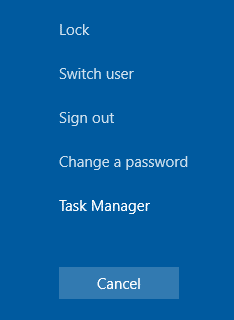
2. Saia e entre novamente como faria normalmente e deixe as atualizações continuarem a ser instaladas com sucesso.
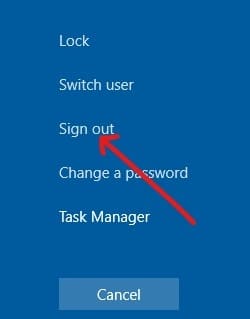
Se você não conseguir corrigir o problema do Windows Updates Stuck, tente reiniciar o PC. Você pode reiniciar seu computador desligando-o usando o botão liga/desliga e, em seguida, ligando-o novamente pressionando novamente o botão liga/desliga. Agora, provavelmente o Windows iniciará normalmente e concluirá as atualizações com êxito.
Método 2 – Inicie o Windows no modo de segurança
Este é um modo especial do Windows 10 onde carrega muito menos drivers e serviços, apenas aqueles que são absolutamente necessários para o Windows. Portanto, se outros programas ou drivers estiverem em conflito com a atualização do Windows, no modo de segurança esses programas não poderão interferir e a atualização do Windows continuará sem travar. Portanto, sem perder tempo, inicie seu PC no modo de segurança e deixe o Windows atualizar seu PC.
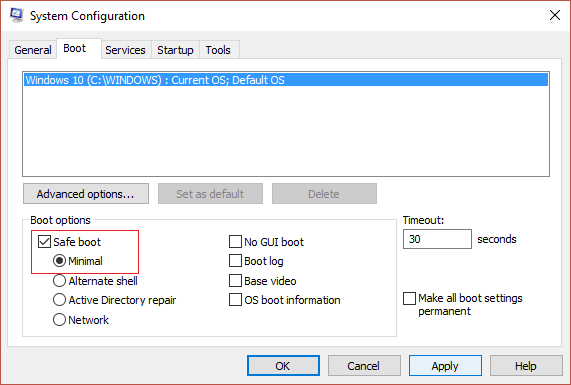
Método 3 - Execute a restauração do sistema
Você pode desfazer todas as alterações feitas até agora por atualizações incompletas do Windows. E assim que o sistema for restaurado para um tempo de trabalho anterior, você poderá tentar novamente executar as atualizações do Windows. Ao realizar a restauração do sistema, você pode corrigir o problema de travamento do Windows Update seguindo as etapas abaixo:
1. Acesse as opções avançadas de inicialização no Windows 10 usando qualquer um dos métodos listados no guia.
2. Agora, na tela Escolha uma opção, clique em Solucionar problemas .
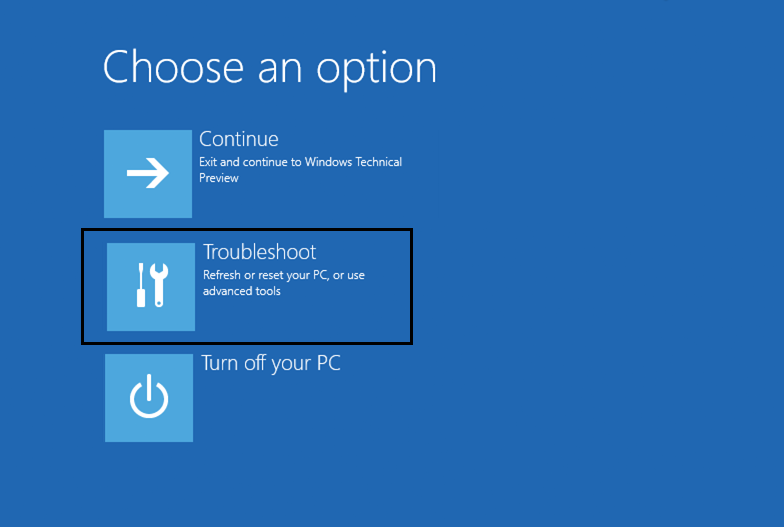
3.Na tela Solução de problemas, clique na opção Avançado .
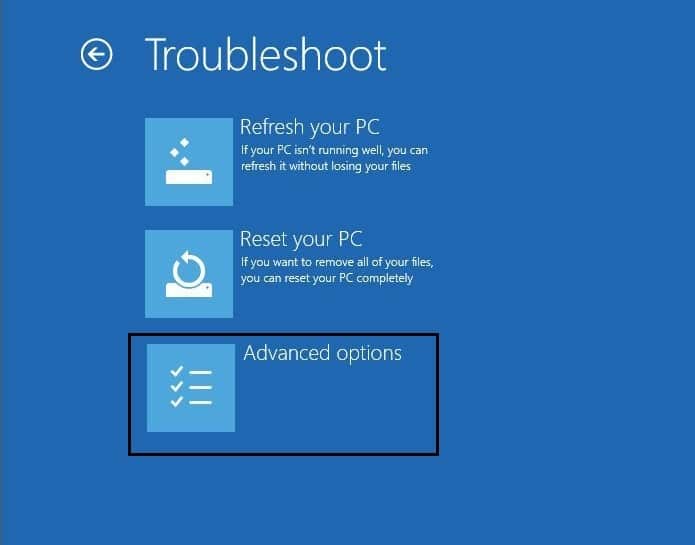
4.Na tela de opções avançadas, clique em Restauração do sistema.
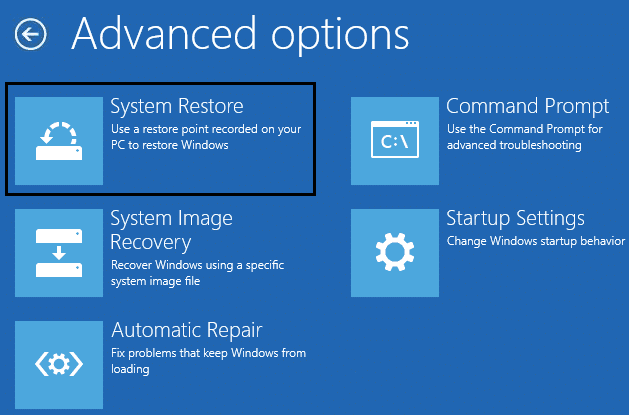
5. Siga as instruções na tela e restaure seu computador para um ponto anterior.
Método 4 - Executar reparo automático/inicialização
1. Acesse as opções avançadas de inicialização no Windows 10 usando qualquer um dos métodos listados no guia.
2.Na tela Escolha uma opção, clique em Solucionar problemas.
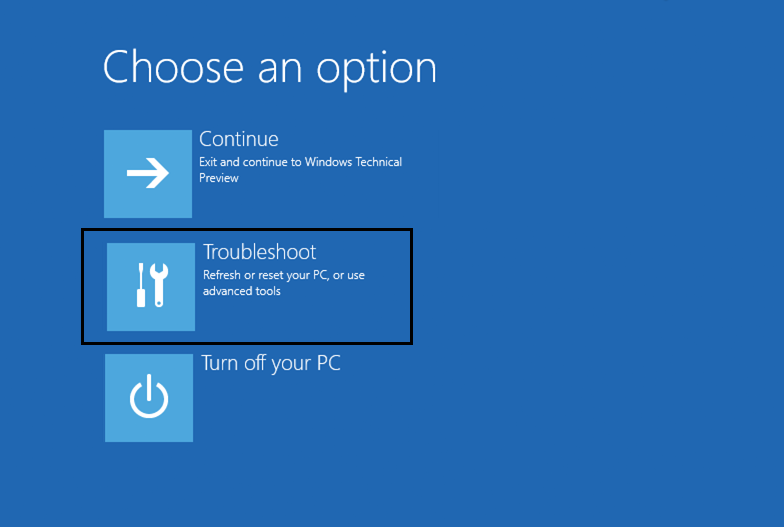
3.Na tela Solução de problemas, clique na opção Avançado.
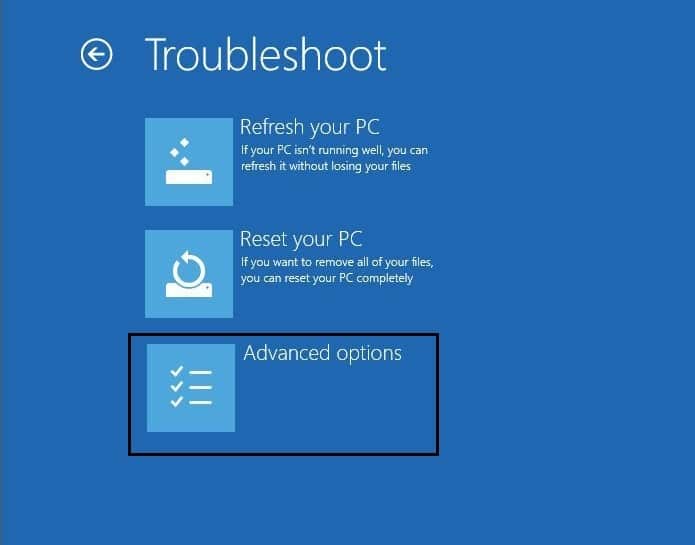

4.Na tela de opções avançadas, clique em Reparo Automático ou Reparo de Inicialização.
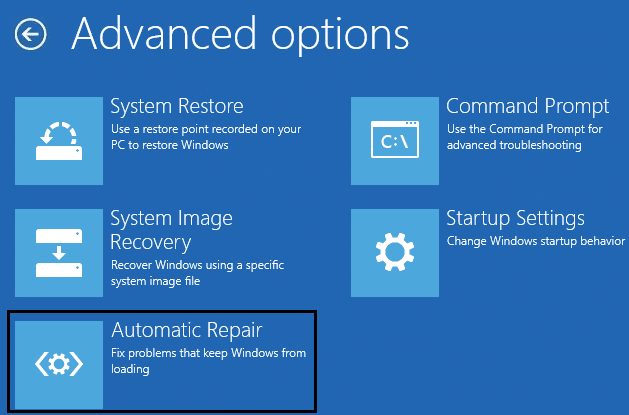
5.Aguarde até que os Reparos Automáticos/Inicialização do Windows sejam concluídos.
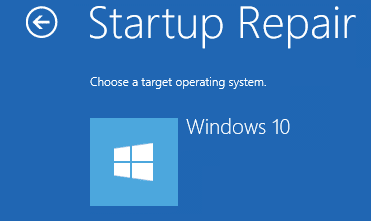
6. Reinicie e você poderá corrigir com êxito o problema de travamento das atualizações do Windows.
Além disso, leia Como corrigir o reparo automático não pôde reparar seu PC.
Método 5 – Teste a memória do seu computador (RAM)
Você está tendo um problema com seu PC, especialmente as atualizações do Windows? Há uma chance de que a RAM esteja causando um problema para o seu PC. Memória de acesso aleatório (RAM) é um dos componentes mais essenciais do seu PC, portanto, sempre que você tiver alguns problemas em seu PC, você deve testar a memória RAM do seu computador para memória ruim no Windows.
1.Inicie a Ferramenta de Diagnóstico de Memória do Windows. Para iniciar isso, você precisa digitar “ Windows Memory Diagnostic ” na barra de pesquisa do Windows
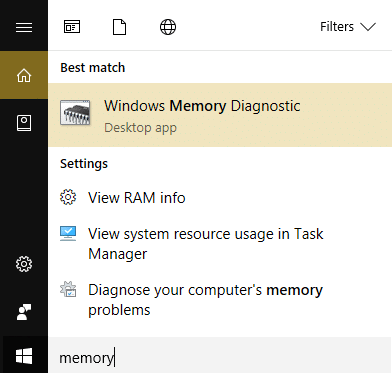
Nota: Você também pode iniciar esta ferramenta simplesmente pressionando “ Tecla Windows + R ” e digite “ mdsched.exe ” na caixa de diálogo de execução e pressione enter.
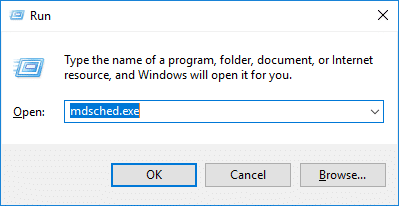
2. Você verá uma caixa pop-up na tela solicitando que reinicie o computador para iniciar o programa.
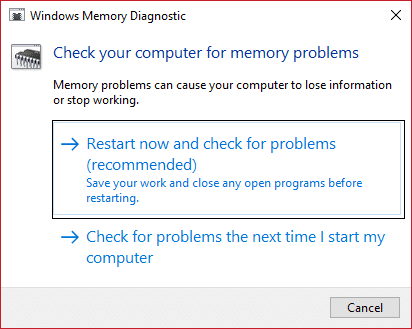
3.Você precisa reiniciar o computador para iniciar a ferramenta de diagnóstico. Enquanto o programa estiver em execução, você não poderá trabalhar em seu computador.
4. Após a reinicialização do PC, a tela abaixo será aberta e o Windows iniciará o diagnóstico de memória. Se houver algum problema encontrado com a RAM, ele será exibido nos resultados, caso contrário, exibirá “ Nenhum problema foi detectado ”.
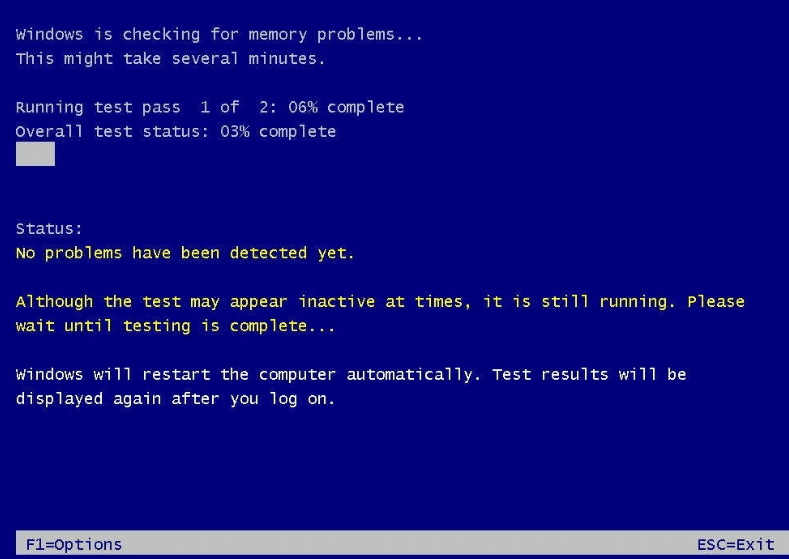
Método 6 – Atualizar o BIOS
A atualização do BIOS é uma tarefa crítica e, se algo der errado, pode danificar seriamente seu sistema, portanto, recomenda-se a supervisão de um especialista.
1.O primeiro passo é identificar a versão do seu BIOS, para isso pressione a tecla Windows + R , digite “ msinfo32 ” (sem as aspas) e pressione enter para abrir as Informações do Sistema.
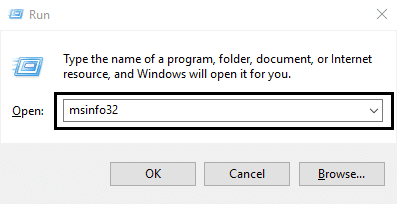
Ou você pode digitar msinfo diretamente na barra de pesquisa e pressionar o botão Enter no teclado.
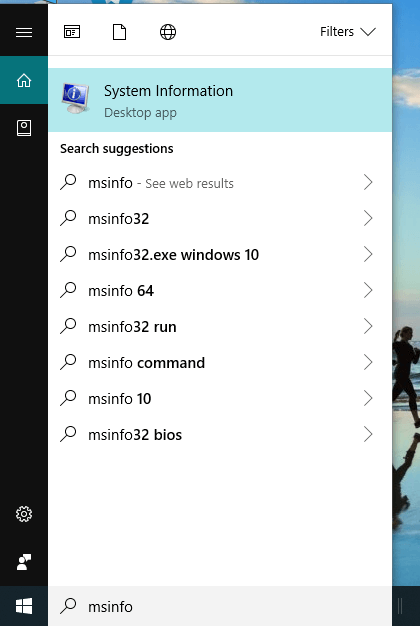
2. Assim que a janela Informações do Sistema for aberta, localize a Versão/Data do BIOS e anote o fabricante do sistema e a versão do BIOS.
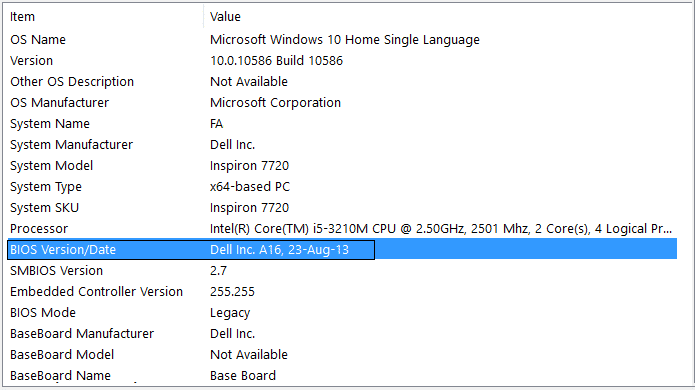
3. Em seguida, vá para o site do fabricante, por exemplo, no meu caso, é a Dell, então irei ao site da Dell e, em seguida, inserirei o número de série do meu computador ou clicarei na opção de detecção automática.
Nota: Você também pode digitar o nome do fabricante do computador, o nome do modelo do computador e “BIOS” na pesquisa do Google.
4.Agora, na lista de drivers mostrada, clicarei no BIOS e baixarei a atualização recomendada.
Nota: Não desligue o computador ou desconecte-o da fonte de alimentação durante a atualização do BIOS ou poderá danificar o computador. Durante a atualização, seu computador será reiniciado e você verá brevemente uma tela preta.
5. Conecte seu PC à fonte de energia e uma vez que o arquivo é baixado, basta clicar duas vezes no arquivo Exe para executá-lo.
6.Finalmente, você atualizou seu BIOS e isso também pode Corrija o problema de travamento das atualizações do Windows.
Método 7 – Reparar Instalar o Windows 10
Este método é o último recurso, porque se nada der certo, esse método certamente reparará todos os problemas com o seu PC. Reparar Instale apenas usando uma atualização in-loco para reparar problemas com o sistema sem excluir os dados do usuário presentes no sistema. Portanto, siga este artigo para ver Como reparar a instalação do Windows 10 facilmente.
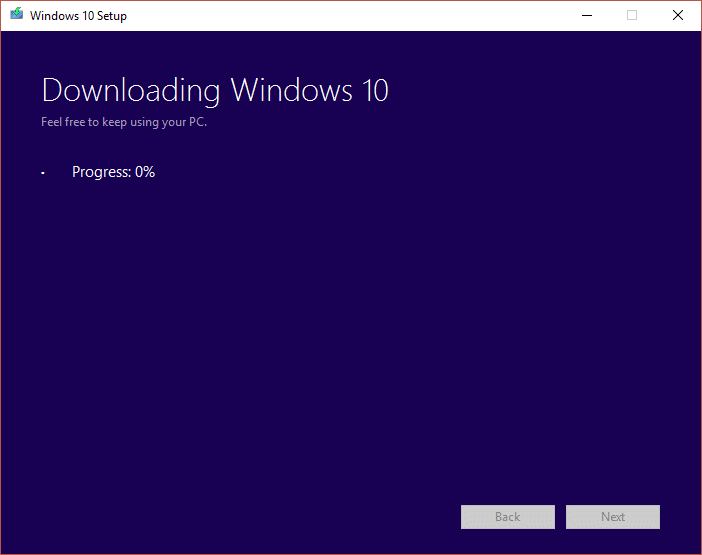
Método 8 - Redefinir o Windows 10
Nota: Se você não conseguir acessar seu PC, reinicie-o algumas vezes até iniciar o Reparo Automático. Em seguida, navegue até Solucionar problemas> Redefinir este PC> Remover tudo.
1.Pressione a tecla Windows + I para abrir as Configurações e clique no ícone Atualização e segurança.
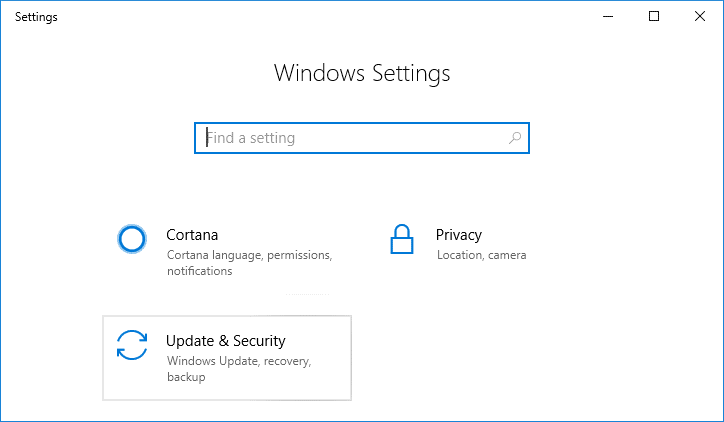
2.No menu à esquerda, selecione Recuperação.
3.Em Redefinir este PC , clique no botão “ Começar ”.
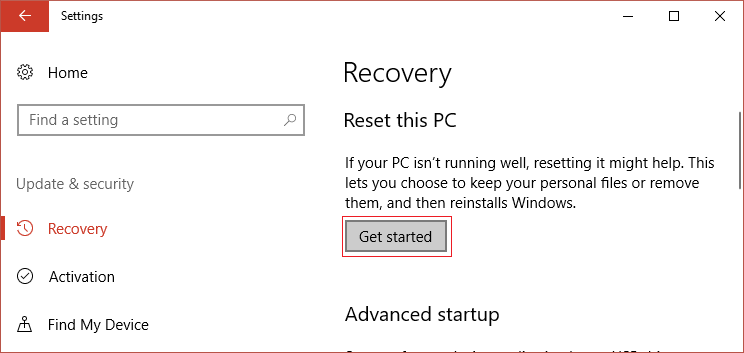
4.Selecione a opção Manter meus arquivos .
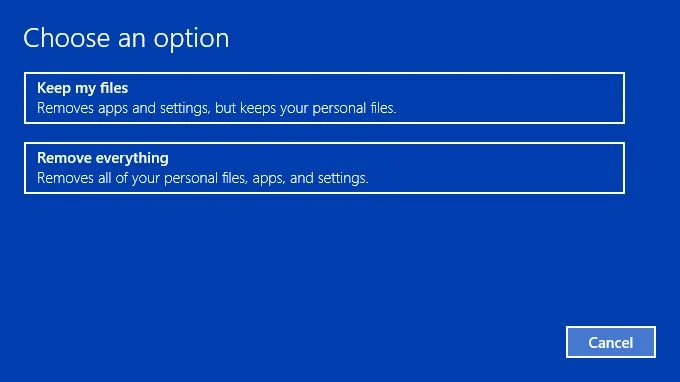
5.Para a próxima etapa, você pode ser solicitado a inserir a mídia de instalação do Windows 10, portanto, certifique-se de tê-la pronta.
6.Agora, selecione sua versão do Windows e clique apenas na unidade onde o Windows está instalado > Apenas remova meus arquivos.
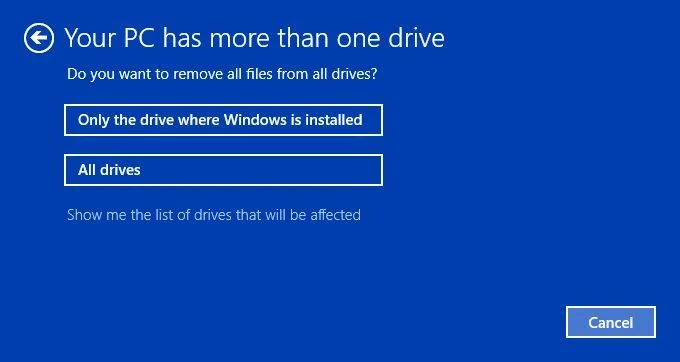
7.Clique no botão Redefinir.
8.Siga as instruções na tela para concluir a reinicialização.
Recomendado:
- Google Chrome não está respondendo? Aqui estão 8 maneiras de corrigi-lo!
- Como excluir arquivos temporários no Windows 10
- Corrigir erros de spooler de impressora no Windows 10
- Como redefinir o aplicativo de email no Windows 10
Espero que este artigo tenha sido útil e agora você possa corrigir facilmente o problema de travamento das atualizações do Windows , mas se você ainda tiver alguma dúvida sobre este tutorial, sinta-se à vontade para perguntar na seção de comentários.
